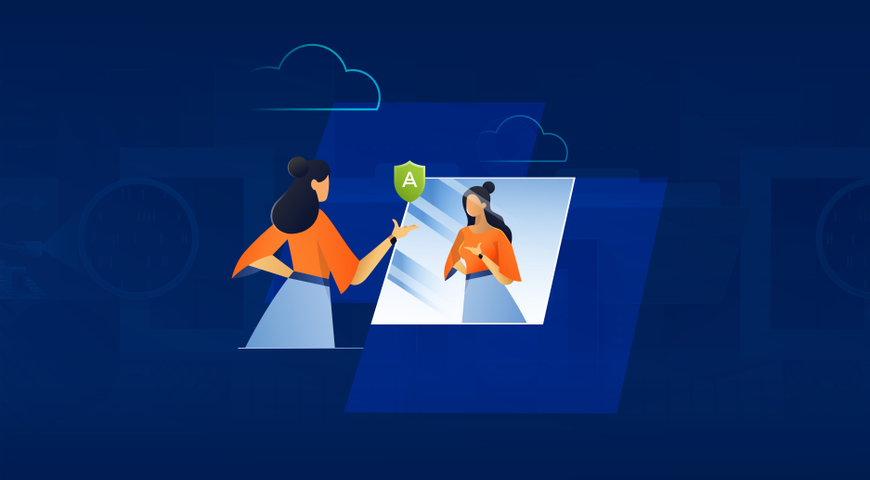Windows 10 の発表に伴い、アップグレードを考えている方も多くいらっしゃると思います。今回のブログはデータを確実に保護しながらWindows 10にアップグレードする7つのコツをご紹介いたします。
1.アップグレードのスケジュールを立てる
もし複数のPCをお持ちの場合は、一気に全てのPCにWindows 10をインストールするのではなく、1つだけアップグレードするPCを選んでください。これにより、何をすべきか、何をしてはいけないかが分かり、ほかのPCをアップグレードする際にプロセスが簡単になります。
2.アップグレード可能なPCスペックであるかを確認する
もし前バージョンのWindowsが搭載されたPCを最近購入したのであればおそらく問題はありませんが、3年以上前のPCをアップグレード場合、Windows 10をスムーズに動かすために新しいマシンを購入することも選択肢に入れましょう。古いマシン上で最新のOSを動かす場合、著しくパフォーマンスが低下することがあります。また、マシンパワーを必要とする最新のアプリケーションを動かす場合も、どのみちマシンをアップグレードする必要があります。前もって予定を立てることにより、何度もアップグレードの作業をすることなく、ユーザーの用途に合った最適な環境でPCを使用することができます。
3.バックアップを取りましょう
Windows 10にアップグレードする前にアプリケーションを含め、PCをまるごとバックアップしましょう。ファイルやシステムを含めたイメージバックアップを取る前にOSのアップグレードをすると、データ消失のリスクが高まります。マイクロソフトの公式サイトでも「予期せず PC がクラッシュし、ファイルが破損したり、削除されたりする可能性があるため、すべてのデータをバックアップしてください。」と、アップグレードをする前にバックアップを取得することを推奨しています。Windows 10はシンプルなWindows Updateと違い新しいシステムの導入です。インストールプロセスにおいてデータの消失や不具合が起きた場合でもイメージバックアップを取っておけば安心です。
4.ファイルコピーだけでなく、イメージバックアップを取得すること
Windowsは複雑なオペレーティングシステムであり、いくつかのデータはファイルの外に存在することもあります。全てのパスワードやお気に入り、アプリケーション内の情報、もしくはシステム環境設定などのデータはファイルやフォルダで保存されているわけではありません。このため、個別のファイル/フォルダ単位のバックアップを取るのとともに、システムまるごとをバックアップするイメージバックアップをおすすめします。ファイル単位のバックアップだけでは、新しいOS上にシステムやアプリケーションをリストアすることはできません。
5.すべてをバックアップ
デスクトップ上のフォルダ、Tempフォルダやごみ箱に存在する忘れられたファイルもバックアップしたほうがよいでしょう。また、隠れたパーティションのことも忘れてはいけません。AcerやAsus、Dell、HP、IBMのマシンに存在するこれらのパーティションは初期設定の状態にコンピュータをリストアしてくれます。この非常に重要なパーティションもバックアップしてください。
6.3-2-1のバックアップルール
3-2-1のバックアップルールに従い3つ、データのコピーをつくり、最低でも2つの異なるストレージメディアに保存し、もう一つはクラウドなどのオフサイトに保存しましょう。
7.古いバックアップデータをアップグレード後も保存すること
Windows 10に切り替えた後も、古いバックアップデータは保存しておきましょう。新しいバージョンにアップデートした際に必要になるかもしれません。
この7つのコツであなたのWidows 10アップデートはスムーズに行え、さらにデータも安全に保護できます。
アクロニスについて
アクロニスは2003年にシンガポールで設立されたスイス企業です。アクロニスは、世界15か所のオフィスと50カ国以上で拠点を擁しており、Acronis Cyber Protectソリューションは150カ国に26言語で提供され、2万社を超えるサービスプロバイダーで利用されており75万社を超える企業を保護しています。